时间:2020-02-19 17:10:00 作者:lizhu 来源:系统之家 1. 扫描二维码随时看资讯 2. 请使用手机浏览器访问: https://m.xitongzhijia.net/xtjc/20200219/174133.html 手机查看 评论 反馈
相信大家都知道,现在PDF文件是日常工作中用的最多的一种文件,我们在编辑PDF文件的时候,为了清楚标识出页与页之间的次序,都会为PDF文档添加页码,这样就能方便读者检索。那么,福昕PDF编辑器怎么添加页码呢?下面,我们就一起往下看看吧!
方法步骤
1、下载安装并打开福昕高级PDF编辑器,点击“文件”里的“打开”选项,将需要添加页码的PDF文档打开;
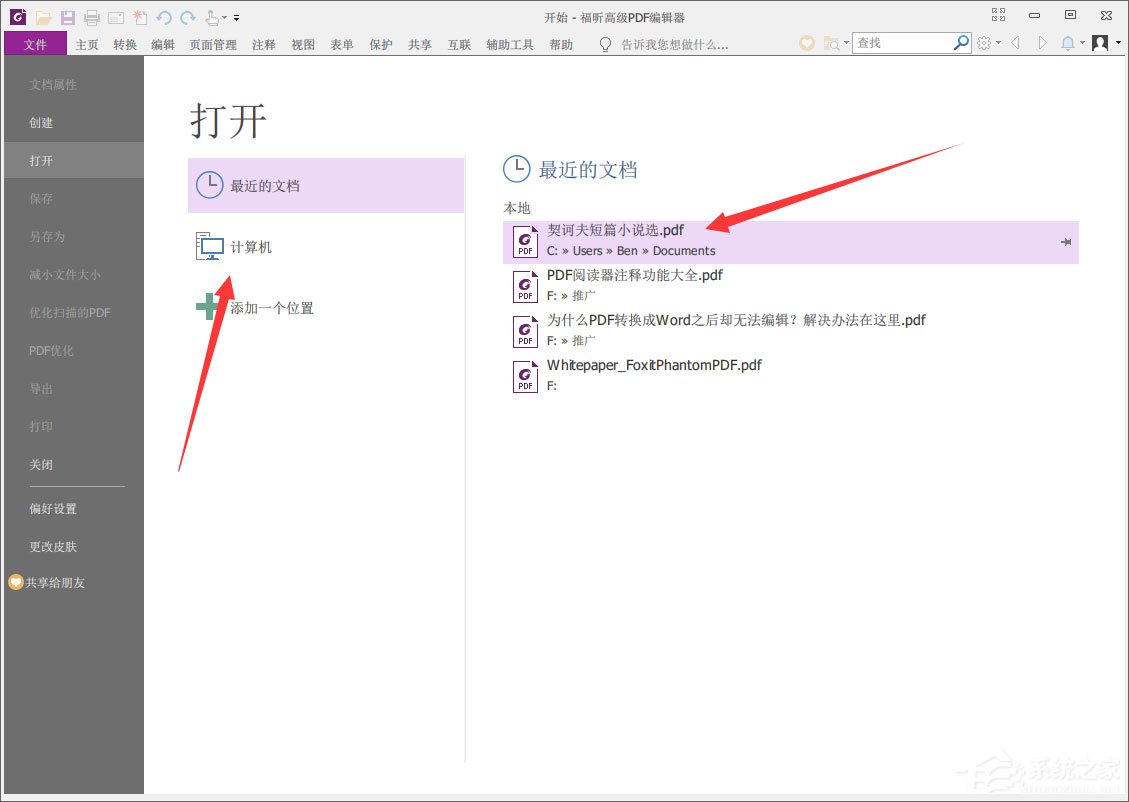
2、添加页码是通过添加页眉页脚的功能来实现的,所以打开PDF文档后,点击顶部导航里的“页面管理”标签页,然后选择“页眉页脚”里的“添加”功能,开始添加页眉页脚;
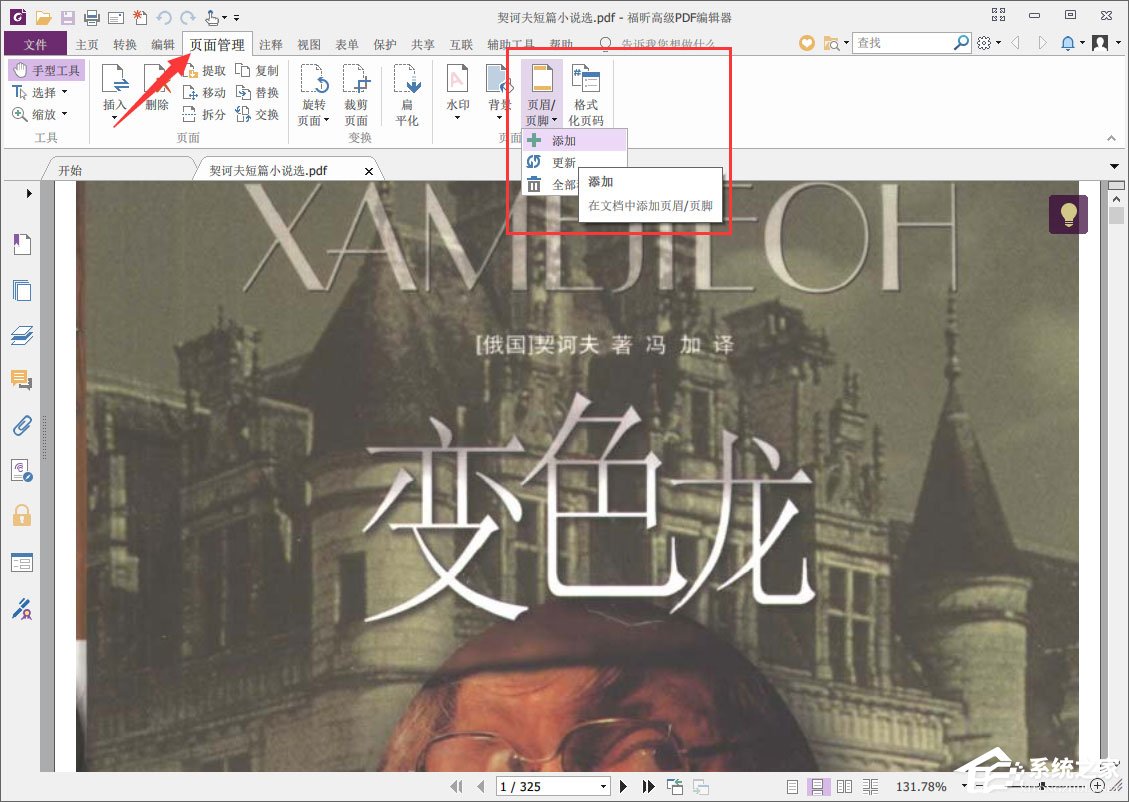
3、打开页面页脚界面之后,那么点击“页码和日期格式”选项;
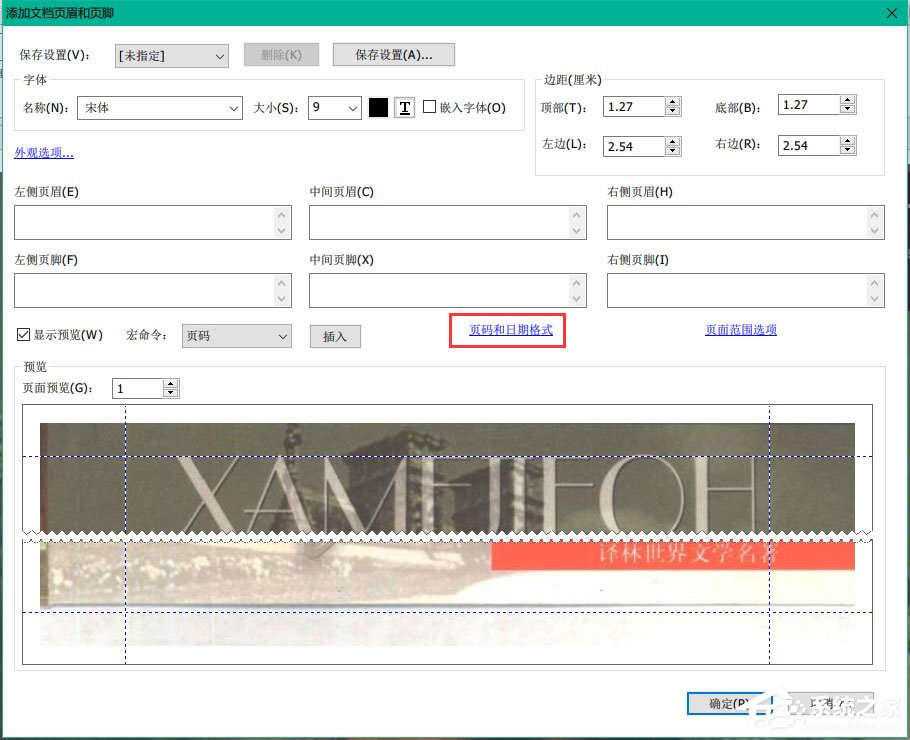
4、在“页码和日期格式”弹窗里选择好页码格式和起始页码,然后点击确定;

5、设置页码字体以及大小等格式,具体效果可以查看下方的“页面预览”,如果满意的话,点击确定即可。

发表评论
共0条
评论就这些咯,让大家也知道你的独特见解
立即评论以上留言仅代表用户个人观点,不代表系统之家立场